Ke správné funkci věcí popisovaných v článku je nutná instalace MPlayeru (i s jeho "dceřiným" podprogramem MEncoder) a AcidRipu. První, co po spuštění provedeme, je že v pravé části okna vyplníme cestu (Path) k našemu DVD zařízení, standardně je to /dev/dvd, poté stiskneme tlačítko Load (to se nachází hned vedle). Nutno podotknout, že je potřeba mít k zařízení příslušná práva (čili nejlépe i zápis). Po chvilce by se měl rozbalit seznam titulů nacházejících se na vloženém DVD a měl by být vybrán ten nejdelší (hlavní film), pokud ovšem máte v plánu ripovat nějakou jinou část, není problém vybrat titul jiný.
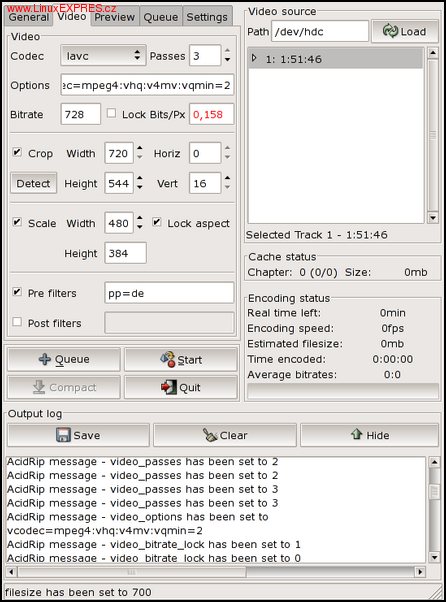
Nyní se přesuneme do levé části okna, zde pod nadpisem General zeditujeme položku Track title, tu si přepíšeme na název filmu (a jako správní linuxáři nebudeme samozřejmě používat mezery ani diakritiku), poté se přesuneme níže, tj. k poli Filename, to nám udává, kam se bude film ukládat, cesta se zadává ve formátu /vase/cesta/%T, přičemž %T nám udává, že v názvu souboru bude použit název filmu vyplněný v poli Track title. Napravo od tohoto ještě vybereme příponu (ve většině případů to bude .avi). Nyní přichází čas, kdy je třeba se rozhodnout, jak veliká naše záloha vlastně bude. Standardně se ripuje na jedno CD velikosti 700 MB, ale tyto hodnoty není problém změnit.
Další důležitou částí okna je část nadepsaná Audio (jak už název napovídá, jedná se o nastavení zvuku). Zde si v poli Language vyberete zvukový kanál, který bude použit k ripování a v poli Codec vyberete kodek, kterým bude zvuk komprimován (nejlépe vyjde asi mp3lame). Pokud je zvuk originálního DVD potichu, je možné pomocí pole Gain nastavit požadované zesílení, ale nedoporučuji nastavovat vysoké číslo, protože pak může dojít ke zkreslení zvuku.
Posledním polem této části je pole Options, zde se nastavují parametry, které bude AcidRip předávat kodeku mp3lame. Standardně je zde nastaveno abr:br=128 a to je myslím postačující (abr znamená, že pro zvukovou stopu bude použit tzv. průměrný bitový tok, hodnota br=128 znamená, že tento tok bude někde kolem 128 kbit), pokud ovšem ripujete nějaký "živák" nebo jiné hudební DVD, doporučuji nastavit br na hodnotu vyšší, a to buď 256, nebo 328, to podle kvality zdrojového zvuku.
Poslední oblastí tohoto okna je Other stuff, sem patří nastavení titulků, ty je možné si v poli Subtitle vybrat, budou přidány rovnou do video stopy filmu. Pokud byste ovšem chtěli titulky v externím souboru a spokojíte se s formátem, kterému bude dobře rozumět nejspíše jen MPlayer (o ostatních přehrávačích nevím), tak zaškrtněte volbu Sub File. Pole Misc můžete nechat prázdné.
Nyní přistoupíme k záložce Video. První pro nás zajímavou oblastí je Video. Zde se v poli Codec nastavuje video kodek, který bude použit ke kompresi videa. Asi nejlepším je lavc (což je vzhledově asi jako DivX známý z Windows). Je dobré nastavit položku Passes na dva nebo ještě lépe tři průchody (dva průchody jsou pro lepší kvalitu videa a tři nám trošku zkvalitní i audio). Pokud tedy plánujete nechat ripování běžet přes noc, nastavte na tři, nic tím nezkazíte.
Pole Options není třeba měnit, původní hodnoty jsou plně dostačující (vcodec=mpeg4:vhq:v4mv:vqmin=2). Pole Bitrate se počítá samo automaticky, takže u něj také není potřeba nic měnit.
Zajímavou oblastí je ovšem Crop, ta nám totiž umožňuje oříznout z filmu ty černé pruhy nacházející se na vrchním a spodním okraji filmu. Tím se nám zmenší výsledná velikost. Asi nejlepší je použití tlačítka Detect, které provede testování a samo si hodnoty vyplní. Pokud stojíte o zmenšení rozměrů videa, nejlépe se dá využít oblast Scale, kde pomocí polí Width a Height (šířka a výška) můžete nastavit požadované rozměry. Je dobré si zaškrtnout políčko Lock aspect, které vám pohlídá poměr stran. Záložky Queue a Preview nejsou k samotnému ripování potřeba. Záložka Settings slouží k nastavení cest k programům a různých dalších hodnot, jako je například, zda vysouvat DVD po úspěšném ripování a podobně. Samotné ripování se spustí tlačítkem Start.













